Windows版リモートアクセスVPNクライアント(Endpoint Security VPN Client)にて、2021年1月以降に正常起動できず
エラーや、言語表示が初期状態(英語表示)になるケースが確認されています。
(Windowsのみの症例です)
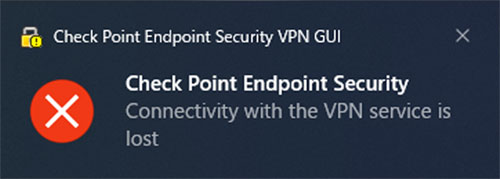
例として、タスクトレイ上のアイコンを右クリックから[VPN Option]をクリックすると、
上図のようなVPNサービスの障害メッセージが表示されることがあります。
リモートアクセスVPNクライアント バージョン E81.10以前をお使いの場合に、リモートアクセスVPNクライアントの
一部プログラムが正常起動しない、または 設定情報が破損した場合に、上記のような状態になることがあります。
対処方法
以下の手順に沿って作業をおこないます。
*既にアンインストールをお試しされており、うまくインストールできない場合も以下手順通りで進めてください。
- 起動中のアプリケーションをすべて終了してください。(作業の中で自動的に再起動がかかります)
- 以下に公開されている修正パッチ(EPPatcher_for_users.exe)を入手します。
https://www.muratec.jp/ce/support/driver/files/ipb7x50/EPPatcher_for_users.zip
*本ファイルは、ダウンロードページの各機種ページからもダウンロード可能です。 - ダウンロードしたEPPatcher_for_users.zipを、右クリックより展開・解凍してください。
- 展開した中のファイル、“EPPatcher_for_users.exe”を実行・適用します。
実行時に警告が表示されますが、OKを押すと自動でスクリプトが実行され自動的に再起動が掛かります。
(自動で再起動されない場合は、手動で再起動をおこなってください) - 再起動後、最新のリモートアクセスVPNクライアントを以下のページに沿ってインストールします。
リモートアクセスVPNを利用する – クライアントのインストール - OSの再起動後にリモートアクセスVPNクライアントを開き、もしVPN設定が消えていた場合は新規で設定を行ってください。
リモートアクセスVPNを利用する – VPNクライアントで接続する操作 参照
操作は以上になります。
また、OSの最新アップデートへの対応も随時行っておりますので、最新バージョンをできる限りお使いいただくようお願いたします

